- Osa 1. Samsungin lukituksen avaaminen Samsung Find My Mobile -sovelluksella
- Osa 2. Samsungin lukituksen avaaminen Android Device Managerilla
- Osa 3. Samsungin lukituksen avaaminen tehdasasetusten palauttamisen kautta
- Osa 4. Android-ongelmien korjaaminen FoneLab Broken Android Data Extraction -toiminnolla
- Osa 5. Usein kysytyt kysymykset Samsung-puhelimen lukituksen avaamisesta
- Android ei käynnisty
- Dead Androidin sisäinen muisti
- Musta näyttö Samsung
- Vesi vaurioitunut Android
- Pidä Samsungin uudelleenkäynnistys
- Pysy Samsungin logolla
- Virus tarttuu Androidiin
- Crashed Android
- Avaa Broken Screen Android
- WhatsApp-palautus Broken Samsungille
- Palauta SnapChat-kuvat Broken Androidista
- Jäädytetty Android
Avaa Samsung Galaxy -puhelimen lukitus oikeilla tekniikoilla
 Käyttäjän Boey Wong / 23. syyskuuta 2022 09
Käyttäjän Boey Wong / 23. syyskuuta 2022 09Onko sinulla ongelmia Samsung-puhelimen lukituksen avaamisessa? Salasanan asettaminen puhelimellesi on nykyään välttämätöntä monista hyvistä syistä. Yksi on välttää yksityisyyden loukkaamista, koska jotkut ihmiset eivät voi auttaa itseään katsomalla muiden puhelimia. Salasanan määrittäminen voi myös suojata puhelintasi varastamista vastaan joissakin tilanteissa.
Tämän tekeminen voi kuitenkin myös aiheuttaa sen, että menetämme pääsyn omiin laitteihimme. Jotkut mahdolliset tapaukset ovat, kun pikkusisaresi yrittää avata puhelimesi lukituksen toistuvasti, kunnes se saavuttaa rajansa. Tai vaihdoit äskettäin Samsung-puhelimesi salasanaa ja unohdit sen yhtäkkiä. On myös mahdollista, että et huomannut, että puhelimesi on edelleen päällä. Sitten kun laitat sen taskuusi, siihen kosketetaan vahingossa, mikä aiheuttaa liian monta salasanayritystä, kunnes se saavuttaa yritysrajan.
Tässä artikkelissa tarjoamme sinulle parhaat ratkaisut tähän ongelmaan. Lue työkalut, menetelmät ja ohjeet huolellisesti avataksesi Samsung-matkapuhelimen lukituksen.


Opasluettelo
- Osa 1. Samsungin lukituksen avaaminen Samsung Find My Mobile -sovelluksella
- Osa 2. Samsungin lukituksen avaaminen Android Device Managerilla
- Osa 3. Samsungin lukituksen avaaminen tehdasasetusten palauttamisen kautta
- Osa 4. Android-ongelmien korjaaminen FoneLab Broken Android Data Extraction -toiminnolla
- Osa 5. Usein kysytyt kysymykset Samsung-puhelimen lukituksen avaamisesta
Korjaa jäädytetty, kaatunut, mustan näytön tai näytön lukittu Android-järjestelmä normaaliksi tai palauta tiedot rikkoutuneesta Android-puhelimesta tai SD-kortista.
- Korjaa Android-käytöstä poistetut ongelmat ja palauta tiedot puhelimesta.
- Poimi yhteystietoja, viestejä, WhatsAppia, valokuvia jne. Rikkoutuneesta Android-laitteesta tai muistikortista.
- Android-puhelimen ja SD-kortin tiedot ovat saatavilla.
Osa 1. Samsungin lukituksen avaaminen Samsung Find My Mobile -sovelluksella
Samsung Find My Mobile on Samsungin ominaisuus, jonka avulla voit avata laitteesi lukituksen siirtymällä Find My Mobile -sivustolle. Mutta jotta tämä ratkaisu toimisi laitteessasi, Samsung-puhelimesi on oltava päällä. Sen on myös oltava yhteydessä Internetiin ja Samsung-tilisi on oltava kirjautuneena laitteeseesi. Lopuksi etälukitus on otettava käyttöön.
Avaa Samsung Galaxy ja muut mallit seuraavasti:
Vaihe 1Vieraile Find My Mobile -sivulla ja kirjaudu sisään Samsung-tilillesi. Napsauta verkkosivuston oikealla puolella olevista vaihtoehdoista avata kuvaketta.
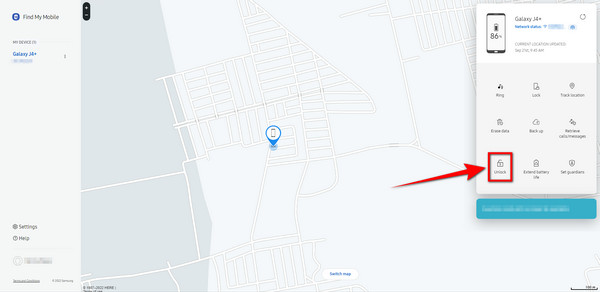
Vaihe 2Avaa puhelimeni -näyttö tulee näkyviin. Klikkaa avata painiketta alhaalla.
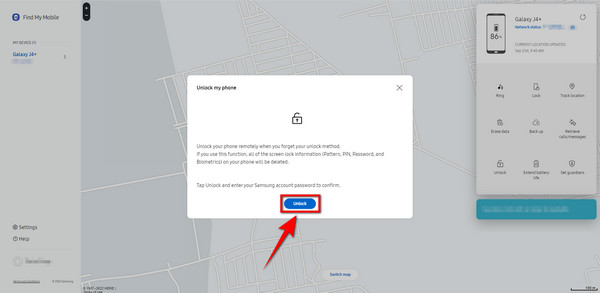
Vaihe 3Sinua pyydetään syöttämään salasanasi avautuvaan ponnahdusikkunaan. Kirjoita Samsung-salasanasi tyhjään kenttään ja napsauta sitten seuraava. Puhelimesi lukitus avataan automaattisesti.
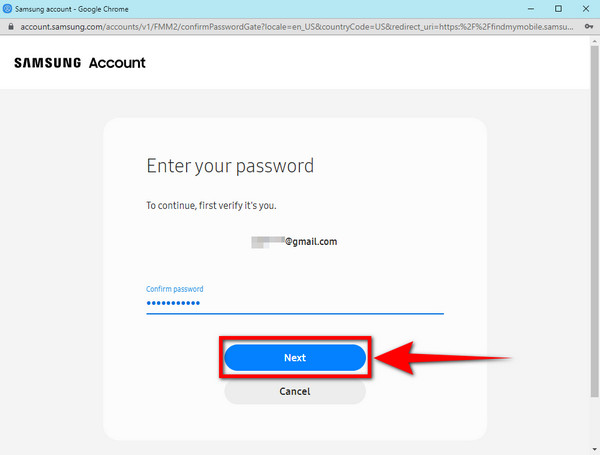
Osa 2. Samsungin lukituksen avaaminen Android Device Managerilla
Android Device Manager, nyt nimellä Find My Device, on Google-sovellus, jonka avulla voit seurata, suojata ja hallita puhelintasi Google-tilisi avulla. Tämä sovellus auttaa sinua avaamaan Samsung-puhelimesi lukituksen sen Erase Device -ominaisuuden avulla. Jotta tämä toimisi, varmista, että puhelimesi on yhteydessä Internetiin ja Google-tilisi on oltava kirjautuneena laitteellesi. Huomattava saalis tässä on kuitenkin se, että saatat joutua tyhjentämään kaikki laitteesi sisältö avataksesi sen.
Korjaa jäädytetty, kaatunut, mustan näytön tai näytön lukittu Android-järjestelmä normaaliksi tai palauta tiedot rikkoutuneesta Android-puhelimesta tai SD-kortista.
- Korjaa Android-käytöstä poistetut ongelmat ja palauta tiedot puhelimesta.
- Poimi yhteystietoja, viestejä, WhatsAppia, valokuvia jne. Rikkoutuneesta Android-laitteesta tai muistikortista.
- Android-puhelimen ja SD-kortin tiedot ovat saatavilla.
Voit avata Samsung-matkapuhelimen lukituksen seuraavasti:
Vaihe 1Käy Etsi Oma laite verkkosivustolle ja kirjaudu sisään Google-tilillesi. Klikkaa TYHJENNÄ LAITE ominaisuus sivuston käyttöliittymän vasemmalla puolella olevassa vaihtoehtoluettelossa.
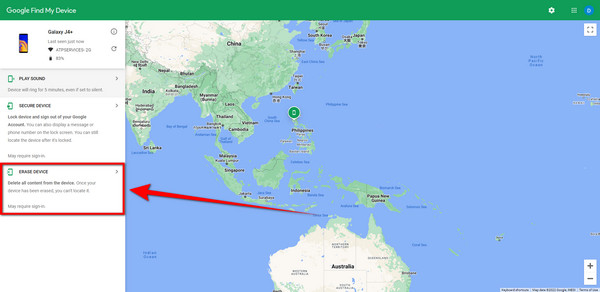
Vaihe 2Jatka napsauttamalla toista Poista laite.
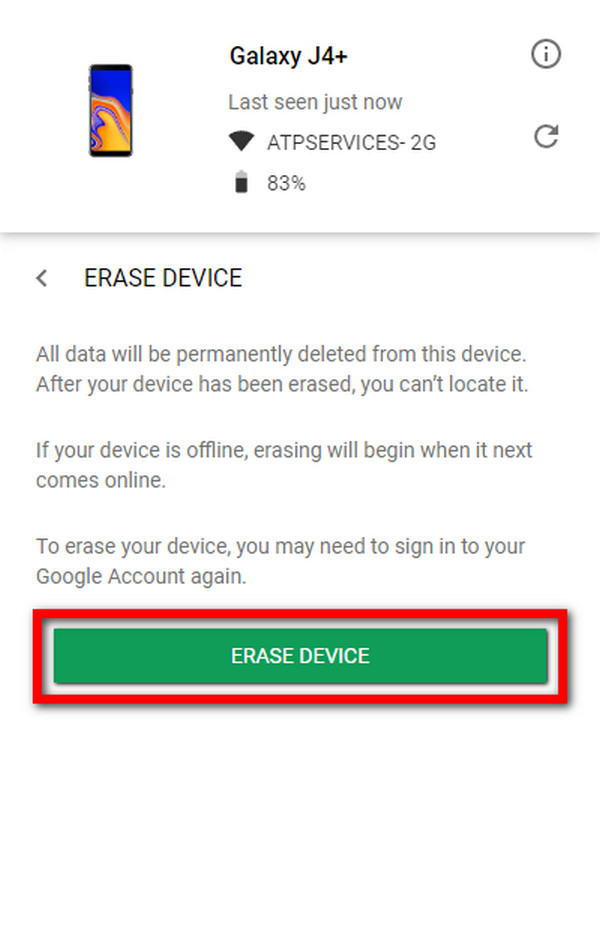
Vaihe 3Jatka napsauttamalla seuraava -painiketta vahvistaaksesi tilisi. Noudata sitten kaikkia prosesseja laitteen tyhjentämiseksi. Puhelimesi nollautuu ja lukitus avataan automaattisesti.
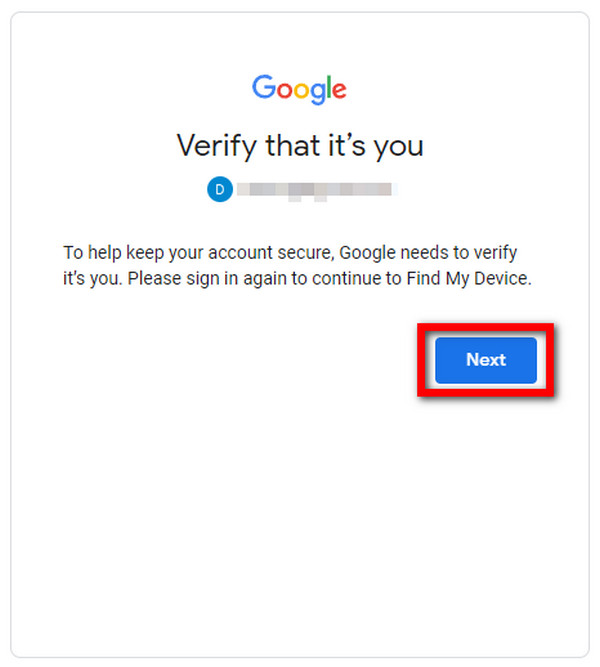
Osa 3. Samsungin lukituksen avaaminen tehdasasetusten palauttamisen kautta
Voit palauttaa tehdasasetukset Samsung-puhelimiin kahdella tavalla. Yksi Home-painikkeella ja toinen ilman.
Samsung-puhelimen nollaaminen Koti-painikkeella:
Vaihe 1Pidä virtapainiketta painettuna ja odota, kunnes virtavaihtoehdot tulevat näkyviin. Napauta Sammuta sammuttaaksesi Samsung-puhelimesi.
Vaihe 2Pidä äänenvoimakkuuden lisäys-, virta- ja kotipainikkeita painettuna samanaikaisesti. Kun näet Samsung-logon, vapauta painikkeet kokonaan. Odota, että palautusjärjestelmän vaihtoehdot tulevat näkyviin.
Vaihe 3Vieritä vaihtoehtoluetteloa alas äänenvoimakkuuden vähennyspainikkeella ja valitse Pyyhi muisti / tehdasasetus. Valitse se painamalla virtapainiketta. Vieritä alas kohtaan Kyllä -välilehteä ja paina teho painiketta uudelleen vahvistaaksesi. Kun nollausprosessi on valmis, valitse Käynnistä järjestelmä uudelleen -vaihtoehto, ja puhelimesi palautuu alkuperäiseen ostohetkeen. Näytön lukitus poistetaan.
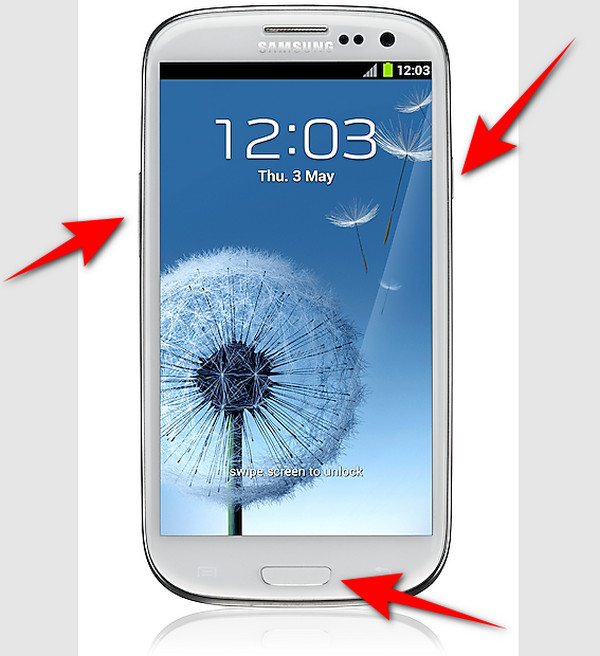
Samsung-puhelimen nollaaminen ilman Koti-painiketta:
Vaihe 1Sammuta Samsung-puhelimesi aloittaaksesi prosessin. Paina sekä äänenvoimakkuuden lisäyspainiketta että virtapainiketta samanaikaisesti. Vapauta ne sitten yhdessä, kun näet Samsung-logon.
Vaihe 2Liu'uta alas kohtaan Pyyhi muisti / tehdasasetus äänenvoimakkuuden vähennyspainikkeella ja jatka painamalla virtapainiketta. Kerran Pyyhi kaikki käyttäjätiedot? näyttöön tulee, valitse Kyllä.
Vaihe 3Nollaus alkaa automaattisesti. Kun olet valmis, valitse Käynnistä järjestelmä uudelleen nyt -vaihtoehto avataksesi äskettäin nollatun puhelimesi.
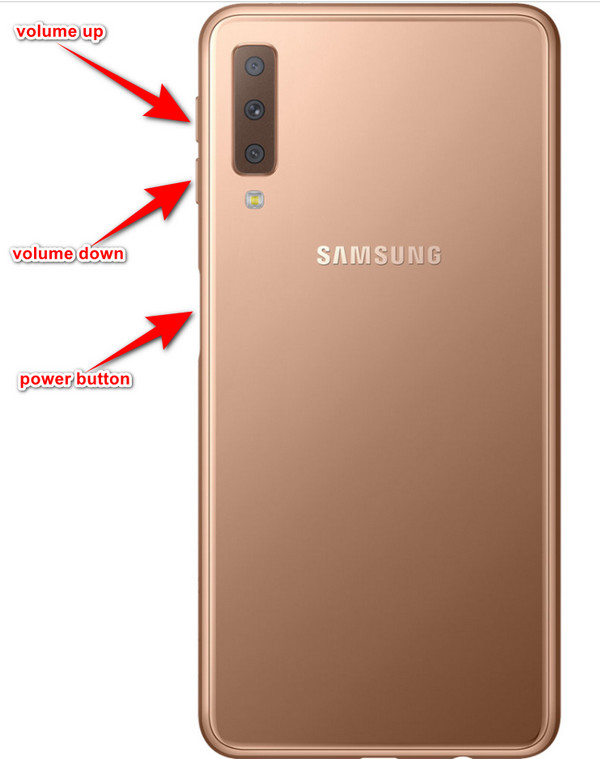
Osa 4. Android-ongelmien korjaaminen FoneLab Broken Android Data Extraction -toiminnolla
Jos et ole tyytyväinen yllä oleviin ratkaisuihin, kokeile kätevintä ohjelmistoa, joka toimii Samsung-puhelimesi kanssa parhaiten. FoneLab Broken Android-puhelimen tietojen poisto voi korjata useita Android-puhelinongelmia, mukaan lukien tuntemattomat ongelmat, joiden vuoksi et voi avata Samsung-laitettasi.
Avaa Samsung-matkapuhelimen lukitus noudattamalla ohjeita huolellisesti:
Korjaa jäädytetty, kaatunut, mustan näytön tai näytön lukittu Android-järjestelmä normaaliksi tai palauta tiedot rikkoutuneesta Android-puhelimesta tai SD-kortista.
- Korjaa Android-käytöstä poistetut ongelmat ja palauta tiedot puhelimesta.
- Poimi yhteystietoja, viestejä, WhatsAppia, valokuvia jne. Rikkoutuneesta Android-laitteesta tai muistikortista.
- Android-puhelimen ja SD-kortin tiedot ovat saatavilla.
Vaihe 1Vieraile FoneLab Broken Data Extraction -sivustolla ja napsauta Ilmainen lataus -painiketta. Avaa ohjelmistotiedosto. Tietokoneesi kysyy, sallitko sovelluksen tehdä muutoksia laitteeseen. Valitse Kyllä asentaaksesi ohjelman tietokoneellesi.
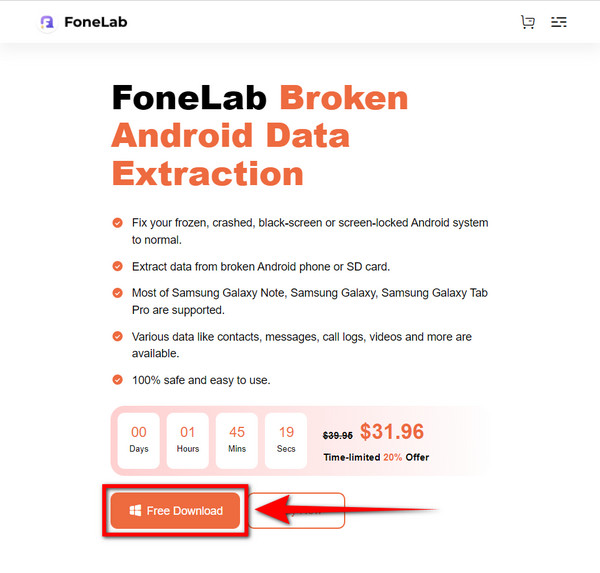
Vaihe 2Valitse Rikkoutunut Android Data Extraction laatikko käyttääksesi ominaisuutta.
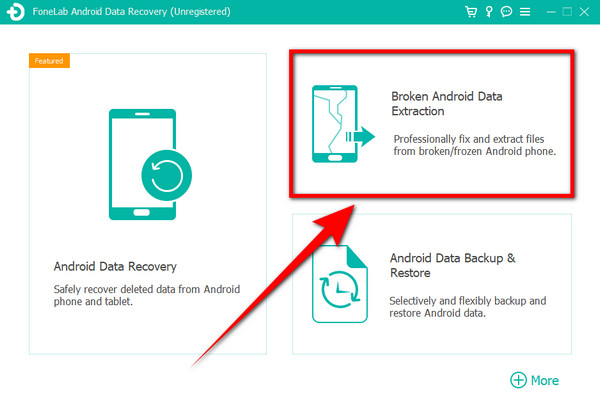
Vaihe 3Valitse Aloita -painiketta FoneLab Broken Android Data Extraction -käyttöliittymän vasemmassa reunassa. Tämä vaihtoehto voi auttaa, jos et voi kirjoittaa puhelimen salasanaa.
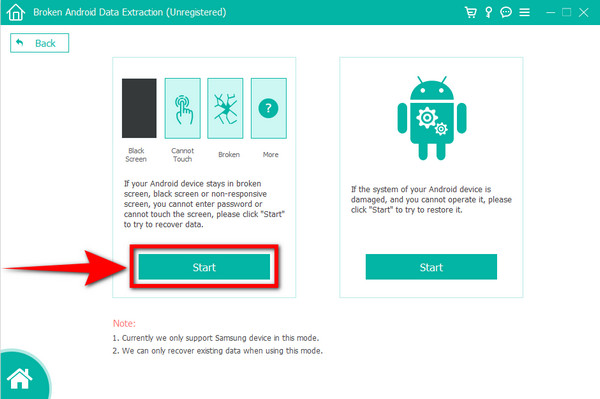
Vaihe 4Valitse laitteesi nimi ja malli laitevaihtoehdoista. Jos omaasi ei ole luettelossa, napsauta Ei laitettani luettelossa >> ja täytä laitteesi tiedot. Napsauta sen jälkeen Vahvistaa painiketta.
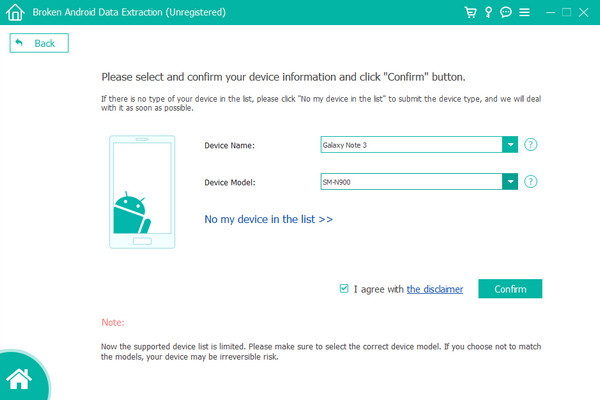
Vaihe 5Ohjelmiston käyttöliittymään tulee opas. Noudata ohjeita huolellisesti ja avaa Samsung Galaxy -ongelma napsauttamalla Käynnistä.
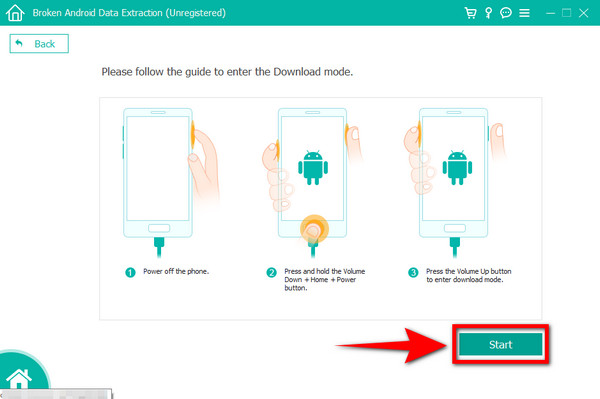
Korjaa jäädytetty, kaatunut, mustan näytön tai näytön lukittu Android-järjestelmä normaaliksi tai palauta tiedot rikkoutuneesta Android-puhelimesta tai SD-kortista.
- Korjaa Android-käytöstä poistetut ongelmat ja palauta tiedot puhelimesta.
- Poimi yhteystietoja, viestejä, WhatsAppia, valokuvia jne. Rikkoutuneesta Android-laitteesta tai muistikortista.
- Android-puhelimen ja SD-kortin tiedot ovat saatavilla.
Osa 5. Usein kysytyt kysymykset Samsung-puhelimen lukituksen avaamisesta
1. Poistetaanko kaikki tietoni, kun palautan tehdasasetukset puhelimen lukituksen avaamiseksi?
Joo. Tehdasasetusten palauttaminen palauttaa Samsung-puhelimesi siihen, millainen se oli silloin, kun se oli upouusi. Mutta älä huoli, sillä on muita vaihtoehtoja, joilla voit avata puhelimen lukituksen nollaamatta. Yllä olevat ratkaisut ovat johtavia ratkaisuja sen tekemiseen, erityisesti FoneLab Broken Android-puhelimen tietojen poisto. Katso artikkelin vaiheet Samsung-puhelimen lukituksen avaamiseksi.
2. Tarvitsenko Samsung-tilin käyttääkseni Find My Mobile -sovellusta?
Kyllä, varmasti teet. Jotta Find My Mobile -sovellus toimisi puhelimessasi, sinun on kirjauduttava toiseen laitteeseen Samsung-tilillä. Lisäksi tilisi on myös oltava kirjautuneena puhelimeesi, jotta voit hallita sitä Find My Mobile -sivustolla.
3. Kuinka monta yritystä Samsungin lukituksen avaaminen on sallittua?
Voit yrittää avata Samsung-puhelimesi lukituksen vain 10 kertaa, tai sinun on ehkä nollattava se. Mutta on muitakin menetelmiä, joista voit valita yllä olevassa artikkelissa.
Jos sinulla on kommentteja tai ehdotuksia, jaa ne alla.
Korjaa jäädytetty, kaatunut, mustan näytön tai näytön lukittu Android-järjestelmä normaaliksi tai palauta tiedot rikkoutuneesta Android-puhelimesta tai SD-kortista.
- Korjaa Android-käytöstä poistetut ongelmat ja palauta tiedot puhelimesta.
- Poimi yhteystietoja, viestejä, WhatsAppia, valokuvia jne. Rikkoutuneesta Android-laitteesta tai muistikortista.
- Android-puhelimen ja SD-kortin tiedot ovat saatavilla.
